在 Windows 11 中执行系统还原的步骤

如果您的设备出现错误或崩溃,请按照 Windows 11 中系统还原的步骤,将您的设备恢复到先前版本。

Windows 10 上的即時貼是如此令人欣慰。每當我需要從網站或工作場所的某個人上記下筆記時,尤其是出於臨時、即時或隨機目的,我會經常使用粘滯便箋。毫無疑問,Windows 10 Sticky Notes 應用程序是 Windows 10 的最大功能之一,並且可能是最好的筆記應用程序之一,前提是您知道一些方便的便箋技巧和技巧。因此,無論您是 Windows 10 Sticky Notes 應用程序的新手還是經常使用它,無論哪種情況,您都會喜歡這些與 Windows 10 中的 Sticky Notes 相關的提示和技巧。
但是,首先,讓我們擺脫基礎知識
要添加便箋,請通過在 Windows 圖標旁邊的搜索欄中鍵入便箋並單擊右側窗格中的打開按鈕來啟動便箋應用程序。您始終可以通過單擊+圖標添加便簽。但是,我喜歡將粘滯便箋應用程序固定到任務欄,這樣每當我需要它時,我可以點擊它,它就會彈出,就像那樣。
後便簽應用打開,點擊+圖標左上角。
不用擔心,如果你錯誤地關閉,你可以在三個點單擊主屏幕(。),這是目前在便條和訪問所有的筆記通過右上方說明問題列表。
很棒的 Windows 10 便利貼提示和技巧
1. 格式化、刪除、關閉便箋等的快捷方式
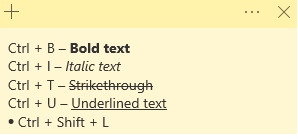
2. 同步筆記
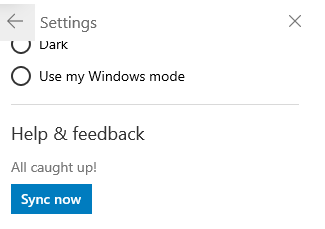
您可以輕鬆地在雲端同步所有便簽,並隨身攜帶。要同步便簽,您需要擁有 Microsoft 帳戶。現在,要同步粘滯便箋 -
3. 刪除筆記
總結一下,如果你想刪除當前的筆記,你可以按 Ctrl + W,然後你會被要求確認操作,或者你可以按右上角的三個水平點,然後點擊刪除筆記。
現在,如果您不想在每次刪除筆記時都看到刪除確認,您可以選中不再詢問我的框。刪除前單擊“確認”可以再次在“設置”中更改相同內容。
4. 顏色代碼便簽
我們確信您創建的每個便簽都有一個目的,那麼為什麼要使用相似顏色的便簽呢?
更改便籤的顏色是一個非常簡單但非常有效的技巧。例如,您可以將筆記設為藍色,將辦公筆記設為紫色等。要更改顏色,請打開筆記,單擊三個水平點並選擇您選擇的顏色。
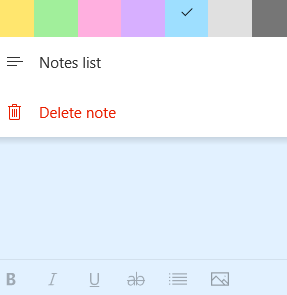
因此,下次,您將打開您的筆記列表,您將能夠相應地隔離筆記。
5.備份和恢復粘滯便箋
想像一下,您錯誤地刪除了一個重要的便簽,其中包含與工作項目有關的關鍵細節。問題是,那個便利貼會永遠消失嗎?如果是這樣,就沒有什麼比這更可怕的了。
不用擔心!
有一種方法您仍然可以取回已刪除的便簽。要向您簡要介紹如何完成,請按照下面提到的步驟操作
C:\Users\admin\AppData\Roaming\Microsoft\Sticky Notes
6. 直接從便簽本身創建提醒
這是一個很棒的粘滯便箋黑客。在告訴您它的作用之前,首先,轉到“設置”(主頁右上角的齒輪圖標),然後在“常規”下單擊“啟用見解”。
這樣做的作用是將您提到的日期、時間、電話號碼和其他幾個數字等詳細信息轉換為可操作的鏈接。例如���您可以直接向超鏈接的電子郵件 ID 發送郵件或通過“您的手機”應用聯繫電話號碼。或者,如果您有日期和時間超鏈接,您甚至可以設置鬧鐘或提醒。
到底
Windows 10 中的粘滯便箋是一個簡單但非常有效的實用程序,如果使用得當,可以將您的工作效率提升到一個新的水平。我們希望上述提示和技巧能幫助您創建便箋並享受其功能。如果您喜歡該博客,請給它點贊並與您所有的朋友、同事和家人分享。您也可以在Facebook和YouTube上關注我們。
如果您的设备出现错误或崩溃,请按照 Windows 11 中系统还原的步骤,将您的设备恢复到先前版本。
如果你在寻找最佳的Microsoft Office替代品,这里有六个优秀的解决方案供你参考。
本教程向您展示如何创建一个 Windows 桌面快捷方式图标,该图标打开一个命令提示符到特定文件夹位置。
在Microsoft Windows中右键单击应用程序图标时,“以不同用户身份运行”选项缺失?您可以使用这些方法来启用它。
不想让其他人在您离开时访问您的计算机?尝试这些有效的锁定Windows 11屏幕的方法。
如果您的计算机在安装最近的Windows更新后出现问题,请了解几种修复损坏的Windows更新的方法。
你是否在尝试找出如何在Windows 11中将视频设置为屏幕保护程序。我们揭示了如何使用一种适用于多种视频文件格式的免费软件来实现。
您在 Windows 11 中的旁白功能烦吗?了解如何通过多种简单方法禁用旁白声音。
想要在 Windows 11 PC 上禁用删除确认对话框吗?请阅读本文,了解各种方法。
维护多个电子邮件收件箱可能很痛苦,特别是当您有重要邮件同时到达时。本文将介绍如何在PC和Apple Mac设备上将Microsoft Outlook与Gmail同步的简单步骤。







